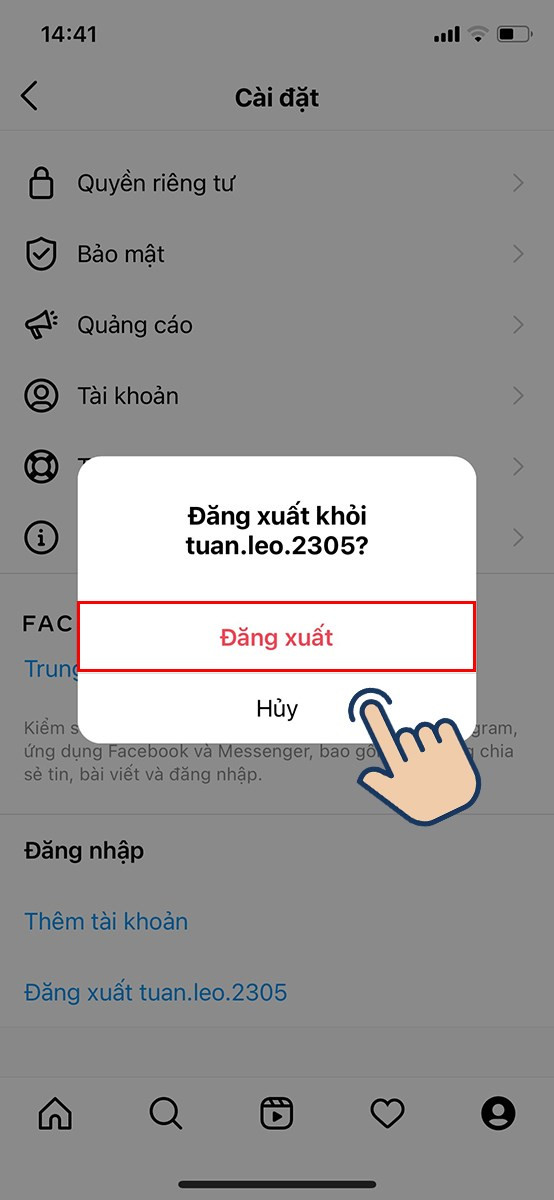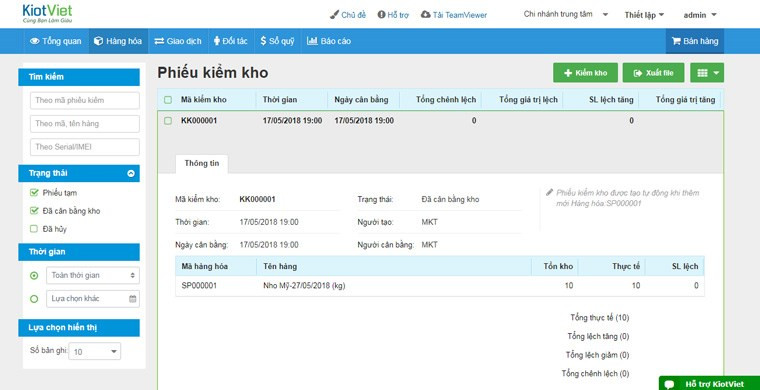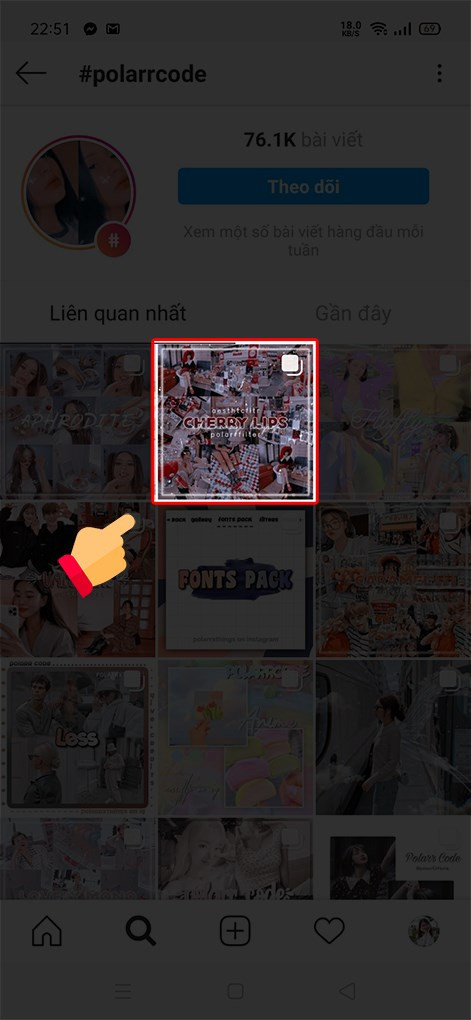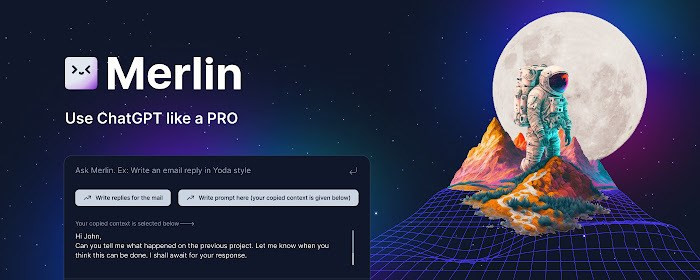Quên Mật Khẩu Yahoo Mail? Khắc Phục Nhanh Chóng Chỉ Với Vài Bước Đơn Giản!
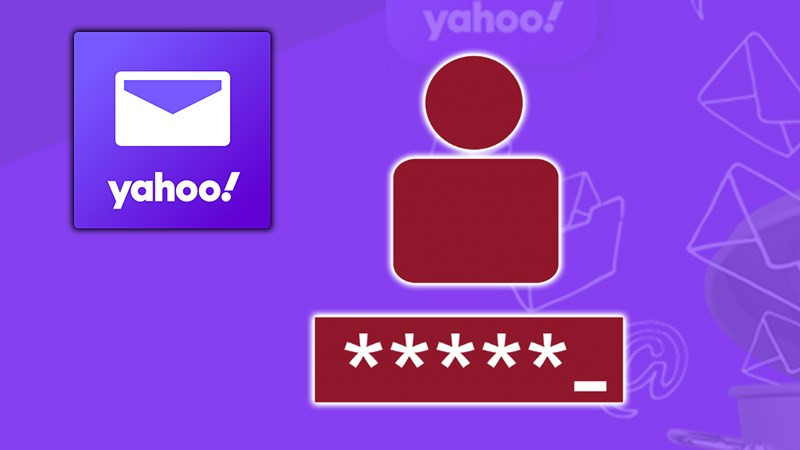
Bạn đang loay hoay vì quên mật khẩu Yahoo Mail? Đừng lo, xemtingame.com sẽ hướng dẫn bạn cách lấy lại và thay đổi mật khẩu Yahoo Mail một cách nhanh chóng và dễ dàng, giúp bạn truy cập email của mình ngay lập tức!
Tại sao cần đổi mật khẩu Yahoo Mail thường xuyên?
Việc thường xuyên thay đổi mật khẩu, đặc biệt là khi quên mật khẩu cũ, là vô cùng quan trọng. Nó không chỉ giúp bạn bảo vệ tài khoản khỏi những truy cập trái phép mà còn đảm bảo an toàn thông tin cá nhân của bạn. Hãy cùng xemtingame.com tìm hiểu cách thực hiện nhé!
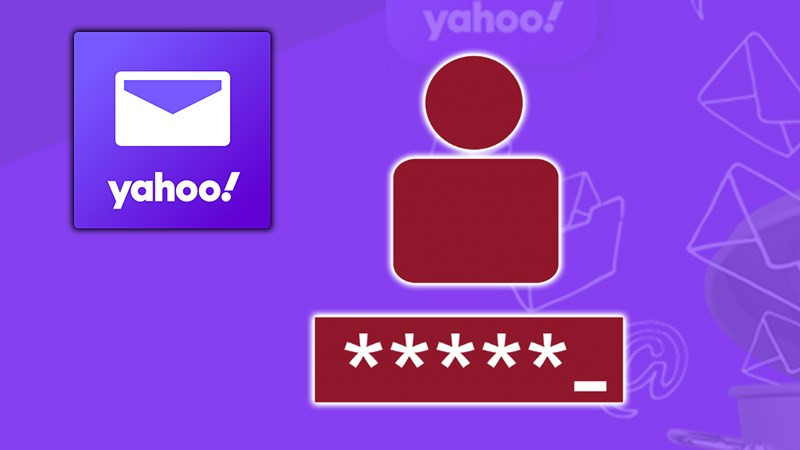 Cách đổi và lấy lại mật khẩu Yahoo mailĐổi mật khẩu Yahoo Mail dễ dàng và an toàn
Cách đổi và lấy lại mật khẩu Yahoo mailĐổi mật khẩu Yahoo Mail dễ dàng và an toàn
Lấy Lại Mật Khẩu Yahoo Mail Khi Bị Quên
Cách nhanh
- Truy cập trang chủ Yahoo Mail.
- Nhấn “Đăng nhập”.
- Nhập tên đăng nhập Yahoo Mail.
- Chọn “Tiếp tục”.
- Nhấn vào “Bạn quên mật khẩu?”.
- Xác minh “Tôi không phải người máy”.
- Nhấn “Tiếp tục”.
- Nhập hai số cuối của số điện thoại khôi phục.
- Nhấn “Gửi”.
- Chọn “Có, gửi mã cho tôi”.
- Nhập mã xác nhận nhận được qua tin nhắn.
- Nhấn “Xác minh”.
- Nhập mật khẩu mới.
- Xác nhận lại mật khẩu mới.
- Nhấn “Tiếp tục”.
Hướng dẫn chi tiết
- Mở ứng dụng hoặc truy cập website: Mở ứng dụng Yahoo Mail trên điện thoại hoặc truy cập website Yahoo Mail trên máy tính. Nhấn “Đăng nhập”.
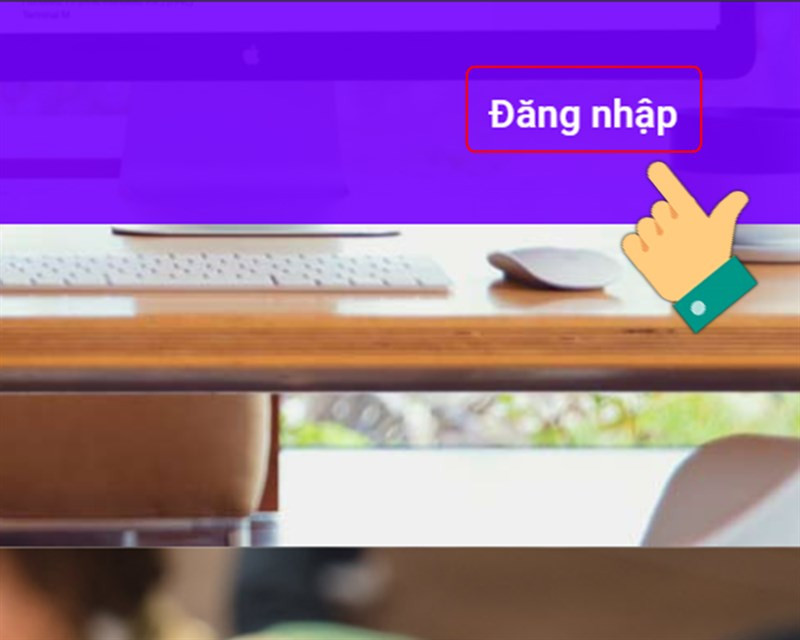 Đăng nhập Yahoo Mail
Đăng nhập Yahoo Mail
- Nhập tên đăng nhập: Nhập tên đăng nhập (địa chỉ email Yahoo) của bạn và chọn “Tiếp theo”.
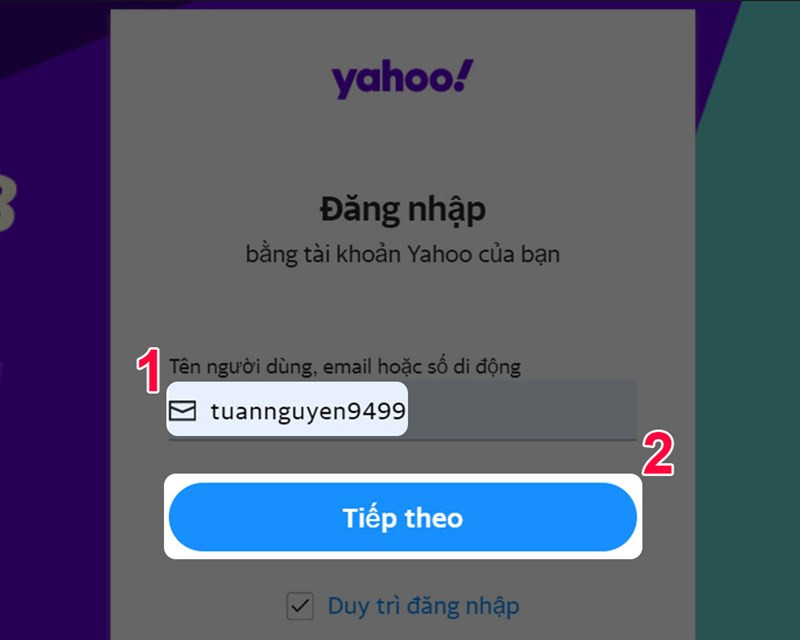 Nhập tên đăng nhập Yahoo
Nhập tên đăng nhập Yahoo
- Quên mật khẩu: Chọn “Bạn quên mật khẩu?”.
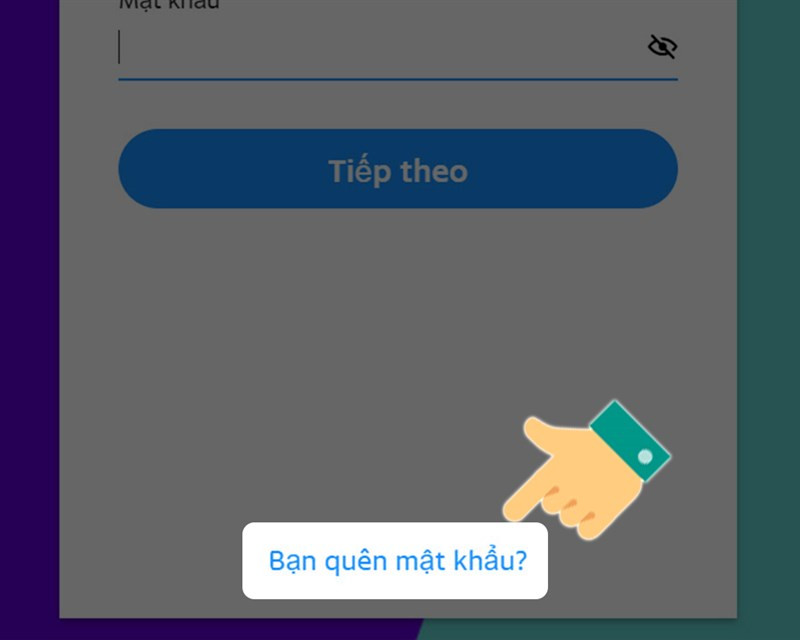 Chọn quên mật khẩu
Chọn quên mật khẩu
- Xác minh: Hoàn thành bước xác minh “Tôi không phải người máy” và nhấn “Tiếp tục”.
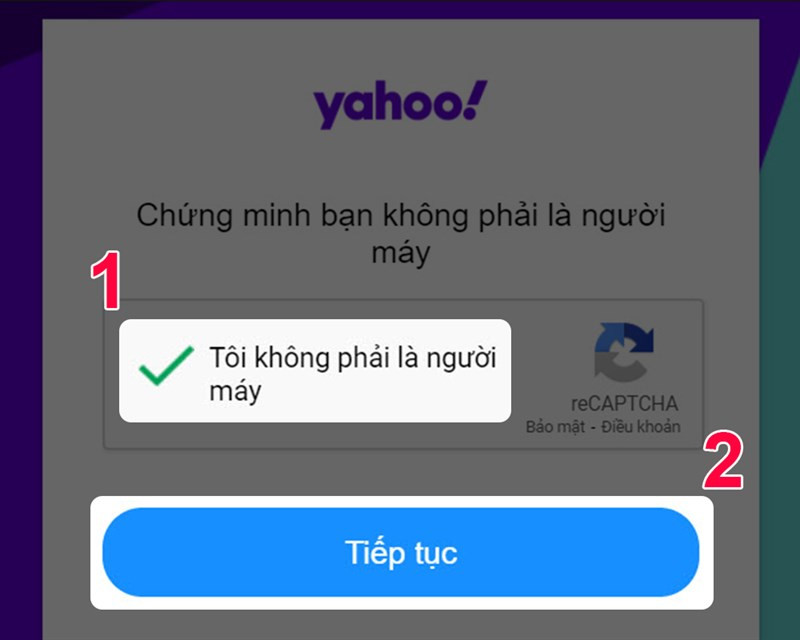 Xác minh không phải robot
Xác minh không phải robot
- Nhập số điện thoại: Nhập hai số cuối của số điện thoại khôi phục đã đăng ký với tài khoản và nhấn “Gửi”.
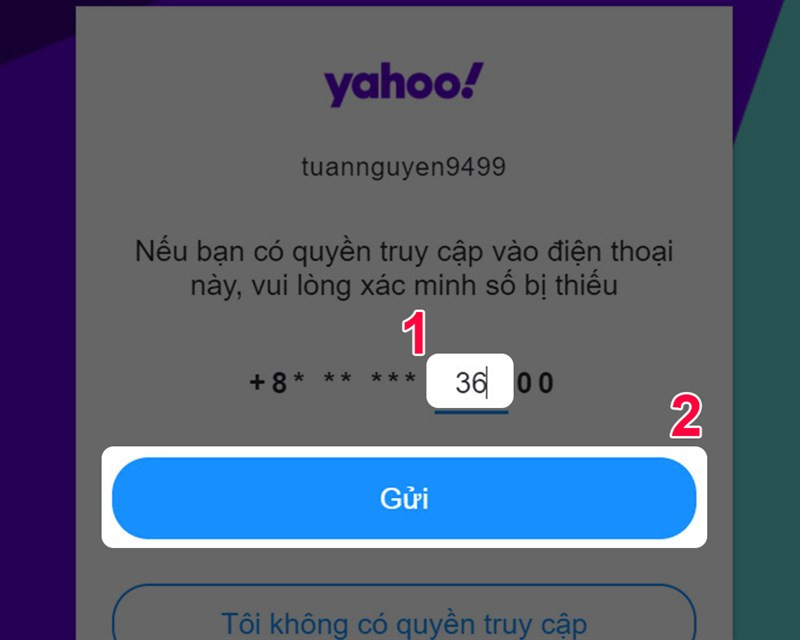 Nhập số điện thoại khôi phục
Nhập số điện thoại khôi phục
- Gửi mã xác nhận: Chọn “Có, gửi mã cho tôi”.
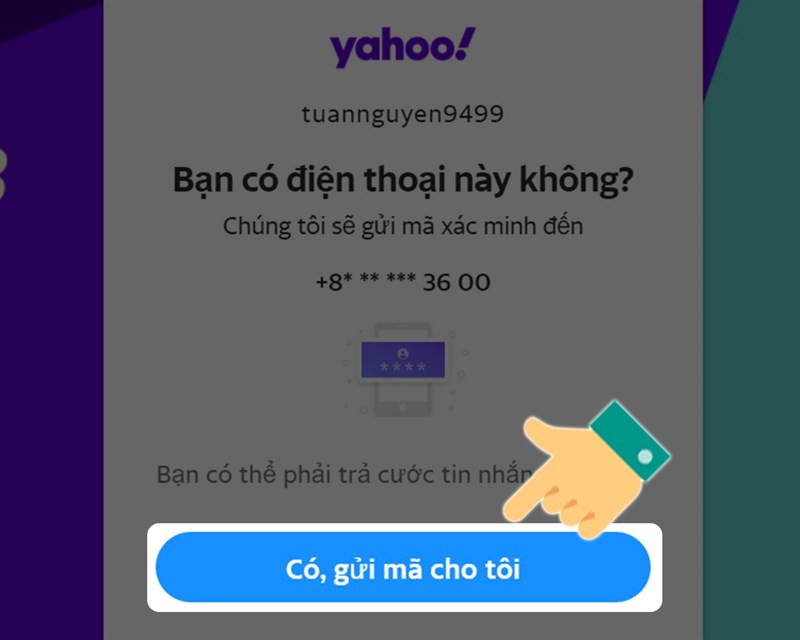 Gửi mã xác nhận
Gửi mã xác nhận
- Nhập mã: Nhập mã xác nhận nhận được qua tin nhắn và chọn “Xác minh”.
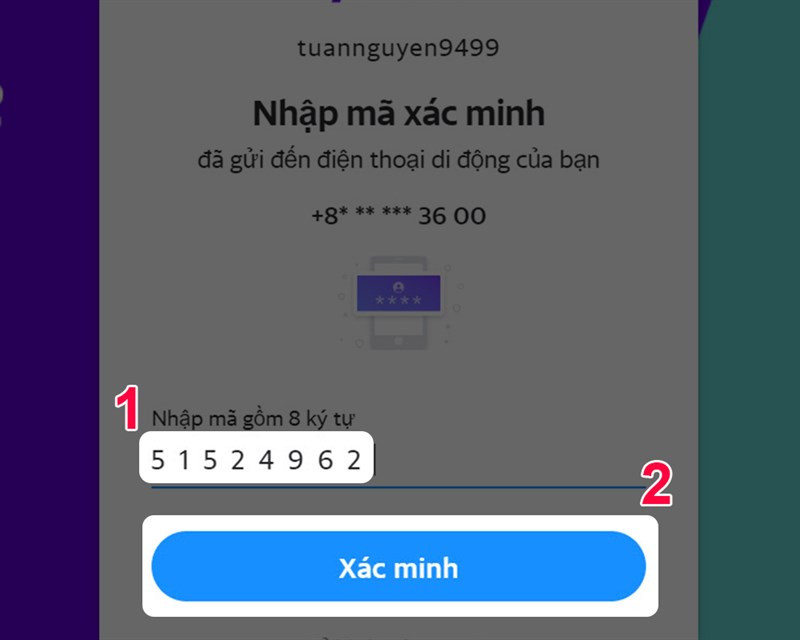 Nhập mã xác nhận
Nhập mã xác nhận
- Tạo mật khẩu mới: Nhập mật khẩu mới (đảm bảo mật khẩu mạnh, bao gồm chữ hoa, chữ thường, số và ký tự đặc biệt) và chọn “Tiếp tục”.
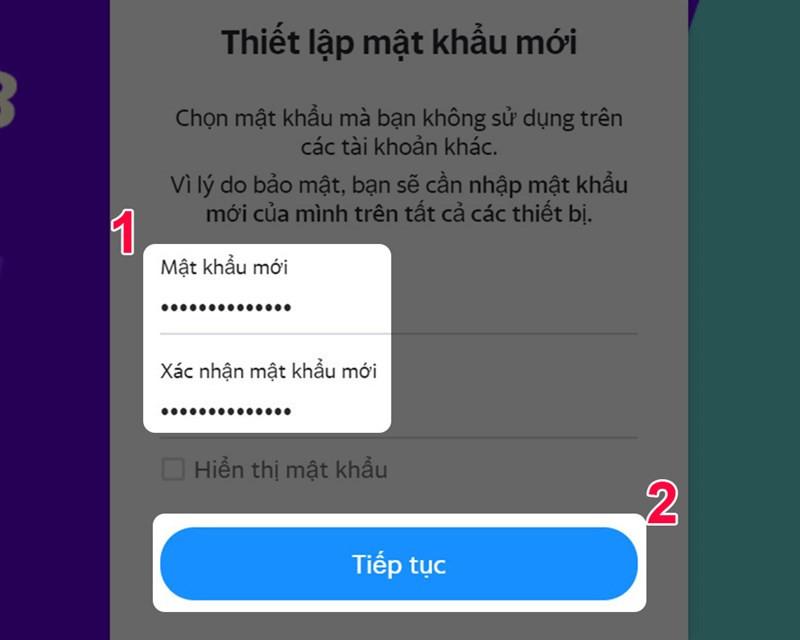 Nhập mật khẩu mới
Nhập mật khẩu mới
- Hoàn tất: Bạn đã lấy lại được mật khẩu Yahoo Mail!
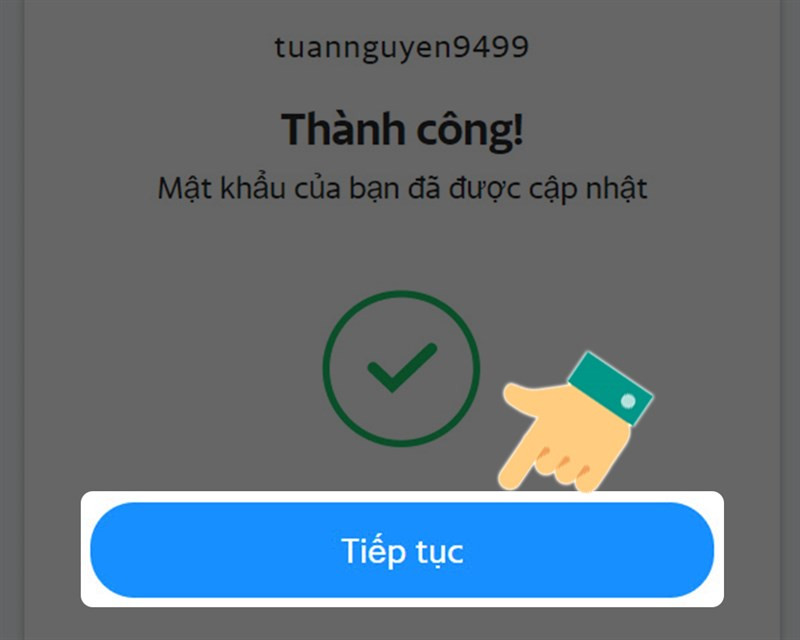 Hoàn tất lấy lại mật khẩu
Hoàn tất lấy lại mật khẩu
Thay Đổi Mật Khẩu Yahoo Mail
Trên Máy Tính
- Đăng nhập: Đăng nhập vào tài khoản Yahoo Mail của bạn.
- Thông tin tài khoản: Click vào biểu tượng cá nhân ở góc phải màn hình và chọn “Thông tin tài khoản”.
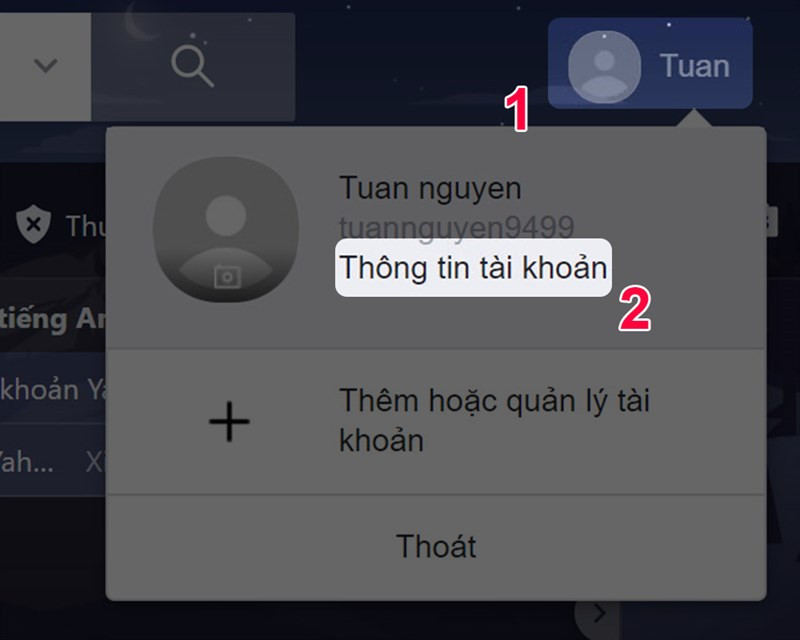 Thông tin tài khoản Yahoo
Thông tin tài khoản Yahoo
- Bảo mật tài khoản: Chọn “Bảo mật tài khoản”.
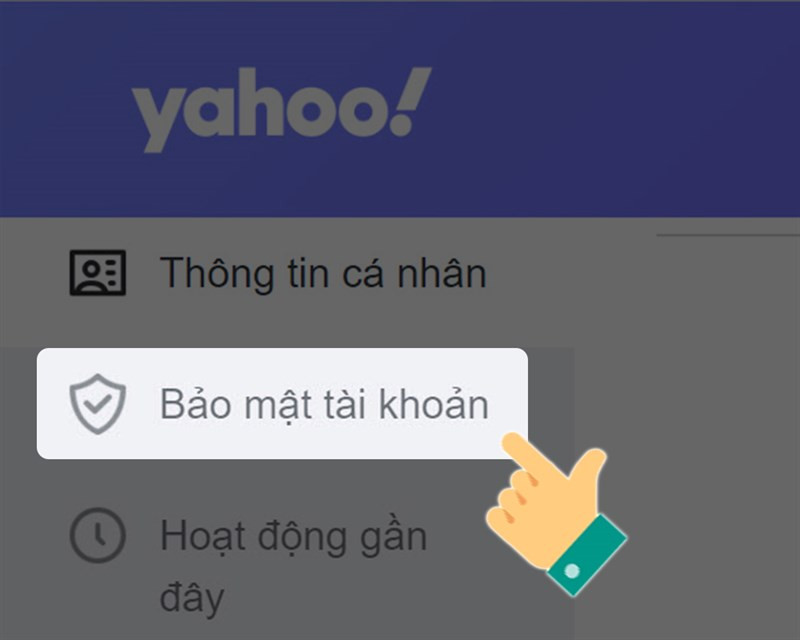 Bảo mật tài khoản
Bảo mật tài khoản
- Thay đổi mật khẩu: Chọn “Thay đổi mật khẩu”.
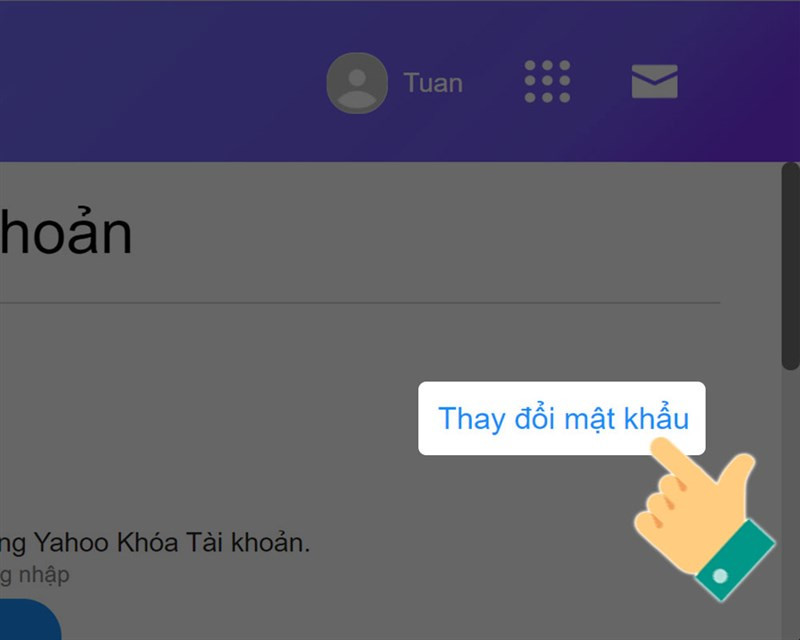 Thay đổi mật khẩu
Thay đổi mật khẩu
- Nhập mật khẩu mới: Nhập mật khẩu mới và xác nhận lại. Nhấn “Tiếp tục”.
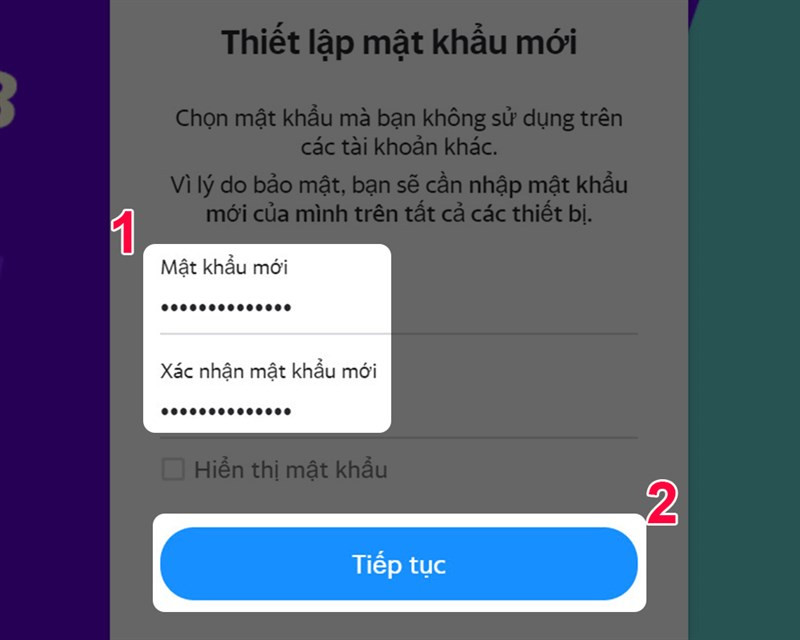 Nhập mật khẩu mới
Nhập mật khẩu mới
- Hoàn tất: Mật khẩu Yahoo Mail của bạn đã được thay đổi thành công!
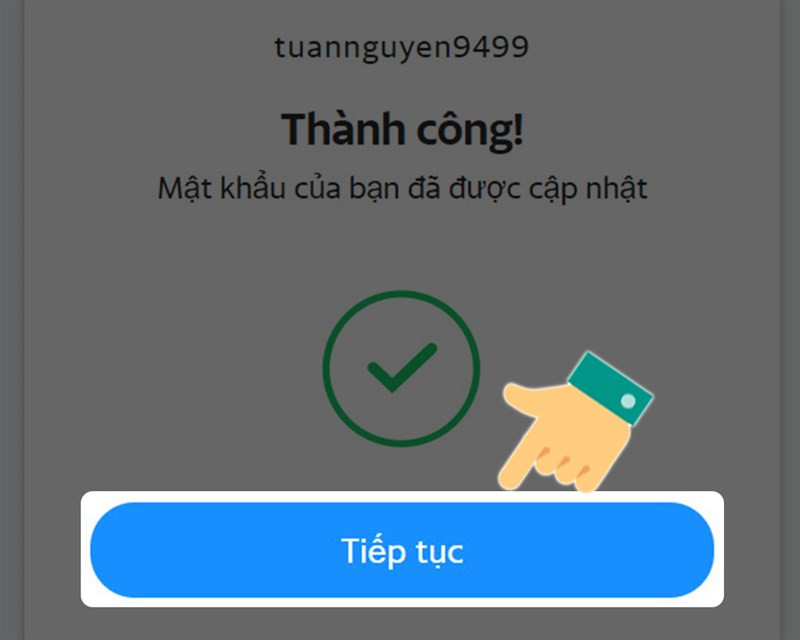 Đổi mật khẩu thành công
Đổi mật khẩu thành công
Trên Điện Thoại
Quá trình thay đổi mật khẩu trên điện thoại tương tự như trên máy tính, bắt đầu bằng việc mở ứng dụng Yahoo Mail và truy cập vào phần cài đặt tài khoản. Từ đó, bạn có thể tìm thấy tùy chọn “Bảo mật” hoặc “Thay đổi mật khẩu” để tiến hành cập nhật mật khẩu mới.
Kết luận
Hy vọng bài viết này đã giúp bạn lấy lại hoặc thay đổi mật khẩu Yahoo Mail một cách dễ dàng. Hãy chia sẻ bài viết này với bạn bè và người thân nếu bạn thấy hữu ích nhé! Đừng quên ghé thăm xemtingame.com thường xuyên để cập nhật thêm nhiều thủ thuật công nghệ thú vị khác.